Файл oscar macro отсутствует
Обновлено: 07.07.2024
Сразу сделаем небольшую настройку:
1. Нажимаем на надпись макрос, в верхней части программы.
2. В настройках, клавиша слежения я выбрал кнопку "X", делаем кому как удобно, обязательно нужно изменить клавишу F8.
Теперь программа готова к загрузке макроса. Для загрузки переходим по ссылке под видео и качаем файл с макросами, для примера я взял макрос с орсиса T5000 стандарт, почему именно стандарт. Суть в том что тут можно макросить левую и правую клавишу мыши прога рассчитана на примитивные мыши, в стандартном макросе для орсиса как раз используются эти клавиши.
Вот мы скачали архив, в нем три файла:
1. Жмем на "стандартный" правой кнопкой мыши
2. Открываем с помощью блокнота
3. Копируем содержимое тегов
4. Вставляем скопированное в программу Macros Effect -> в окно скрипт.
Что бы юзать баг с быстрой стрельбой из орсиса, придется урезать часть скрипта, оставить даблклик и после выстрела прокручивать колесо мыши или нажимать клавишу 1. Как по мне почти не напрягает, конечно в игровой мышке выходит полный балдеж можно всю обойму выпустить и даже глазом не дергнув, в случае с обычной мышкой и этой прогой придется прищурить один глаз на пятом выстреле.
Оптимизация Macros Effect:
Нажимаем сочетание клавиш alt+Ctrl+Del запускаем диспетчер задач -> переходим к процессам -> кликаем по программе Macros Effect правой кнопкой мыши -> ставим приоритет выше среднего. Это нужно для того что бы программа в первую очередь перехватывала сигналы с вашей мышки.
Если сравнивать работу макросов на игровой мышке и через программу, разница чувсвтуется значимо. Было бы проще взять самую простенькую х7 с памятью в 16 кб и ничего не придумывать, если придется идти играть командой компьютерный клюб, то там никто не даст ставить свою программу на их комп, а когда весь скрипт вшит в мышь, никто ничего не скажет.
Через эту прогу можно макросить дабл,трабл, очереди, из любых оружий. Для штурмовиков будет полездна.
Дополнил архив к видео такими макросами:
Тем у кого игровые мышки x7 с встроенной памятью, показываю как загружать себе макрос:
1. Качаем с офф сайта программу OSCAR для своей мыши, обычно она находиться на странице с описанием мышки.
2. Запускаем программу.
3. Выбираем нужную клавишу
4. открываем макро менеджер
5. Жмем на макрос -> Открыть -> Выбираем нужны макрос
6. Сохраняем -> Закрываем макро менеджер
7. Жмем Download to Mouse
Макрос загружен в мышку, можно играть и быть счастливым.
Что касается мышки блади, под видео есть ссылка на ролик в котором чувачек рассказывает как ставить макросы на серию этих мышек, проверил его видео, все отличное ставиться, чтоб сотый раз не снимать одно и тоже кому будет нужно переходите по ссылке и смотрите.
С вами был PuerMAN, покеда чуваки!
Макросим абсолютно любую мышку:
Первым делом перемещаем наши макросы в корень программы
Способ 1: Перейдите в: директорию программы MacroLibrary и переместите туда макрос формата «.amc»
Способ 2: Заходим в "макрос менеджер"
Нажимаем "Открыть". Попадаем в корневую папку с макросами. Теперь просто переносим туда необходимые макросы
Выбираем и загружаем наш макрос в память мыши.
Кликаем на кнопку "7" и нажимаем "выбрать макрос"
Выбираем наш макрос и клацаем на кнопку "загрузить".
Макрос установлен в память мыши!
Как установить макросы на мышку Bloody
Для начала вам необходимо активировать 3 ядро в программе.
Создаем папку с названием игры в разделе Headshot. (скрин 5)
Перемещаете все ваши макросы из папки Bloody в созданную вами ранее директорию игры во разделе Headshot. Путь:
ProgramFiles(x86) -> Bloody(3,4,5,6) -> Bloody(3,4,5,6) -> Data -> RES либо Mouse -> English -> ScriptsMacros -> GunLib
Далее переходим в раздел "Headshot" и в "игра" выбираем нашу созданную ранее игру. В таблице ниже, должен появится наши макросы. (скрин 6)
Выбираем на какую кнопку мы будем устанавливать макрос. Это N-key либо 3-key и нажимаем apply. (скрин 7)
Если во время установки у вас что-то не получилось или возникли ошибки, воспользуйтесь "импортом X7 макросов в Bloody" по инструкции ниже.
Импорт X7 макросов в Bloody
Если у вас по какой-либо причине не устанавливается макрос формата .mgn вы можете импортировать X7 макрос в программу Bloody.
Первым делом необходимо активировать 3 ядро.
Копируем наш макрос формата *.amc (без ЛКМ(LBM)) в ПО Bloody в папку с названием игры.
(папку с названием игры необходимо предварительно создать во вкладке HEADSHOT)
Папка с названием игры которую мы создали в HEADSHOT появится в GunLib по пути:
ProgramFiles(x86) -> Bloody(3,4,5,6) -> Bloody(3,4,5,6) -> Data -> RES либо Mouse -> English -> ScriptsMacros -> GunLib
Далее открываем программу Bloody, переходим во вкладку "HEADSHOT", выбираем "игра" и название игры которую вы добавляли ранее.
Жмем на M-MACRO. Ставим возле нашего макроса отметку и нажимаем кнопку BACK, далее нажимаем YES
Вводим имя макроса на пример "ak47" и нажимаем ok
Все макрос .amc загружен в программу Bloody!
Macros Effects | Макроскин
Установка макроса на любую, обычную мышь
ВНИМАНИЕ! Не пользуйтесь этой программой в игре RUST (Может прилететь бан).
Используя программу Macros Effects макрос можно установить на любую обычную мышку, любых производителей, даже на тачпад ноутбука как бы странно это не звучало.
Macros Effects простоя в управлении и любой игрок, прочитав это руководство сможет играть с макросами в своей любимой игре.
Окно настройки и функции:
Рейтинг: 4.1/5 Голосов: 35
Для начала требуется переместить макросы в библиотеку OscarEditor.
1. Вариант.
Открываем папку с макросами MacroLibrary, для Х7 F3 он примерно такой
Program_Files_(x86)OscarX7Editor5ModeOscarX7Editor5ModeScriptsMacrosRussianMacroLibrary путь зависит от модели мышки. Копируем или перетаскиваем макросы в папку.
2. Вариант.
Запускаем Oscar Editor (интерфейс может отличаться зависимо от модели), жмем на кнопка 7 и д алее выбираем пункт Макро менеджер.



Примечание: для порядка в вашей коллекции макросов можно создать новую папку и соответственно задать нужное имя.
ОЧЕНЬ ВАЖНО


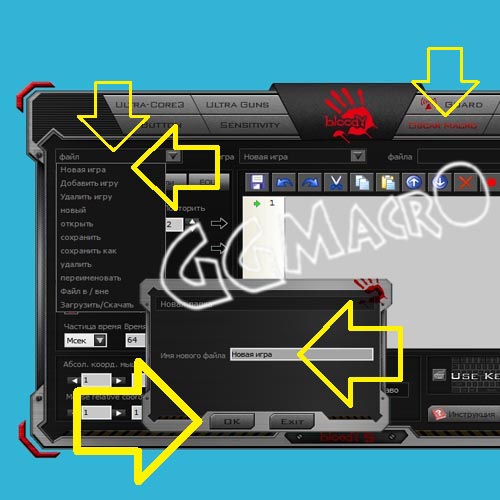
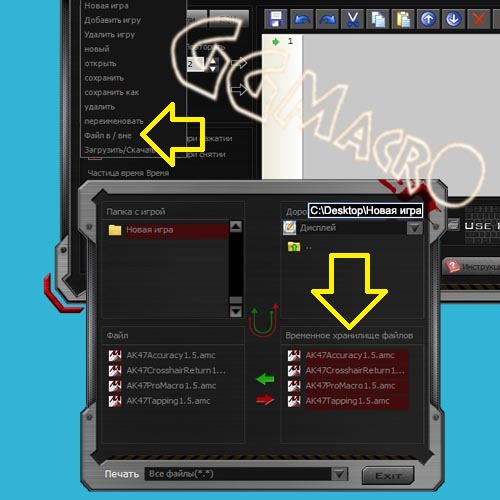
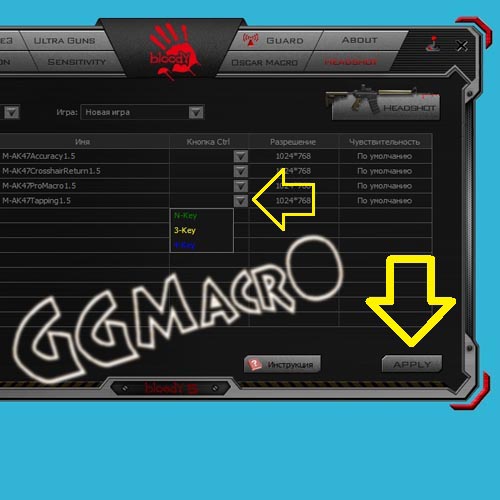
Если вдруг у вас нет макросов .MGN или они конфликтуют из-за разных версий, т.е. не работают, можно просто импортировать в ПО Bloody макросы Х7.
Первым делом копируем макросы с расширением *.amc в библиотеку макросов ПО Bloody в папку с вашей игрой.
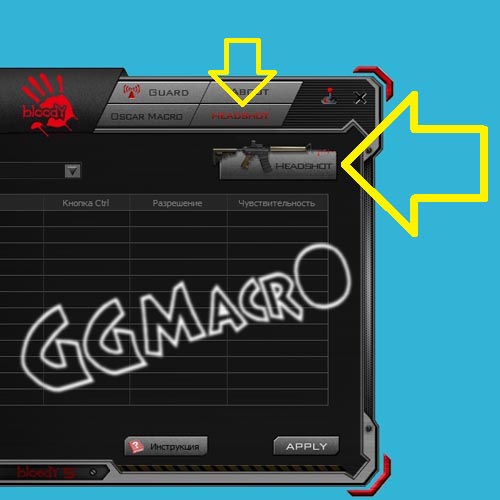
В новом окне жмем кнопку M-MACRO и находим скопированный макрос. Отмечаем макрос галочкой и жмем BACK , в новом окне видим вопрос: "Перенести выделенный файл с Macro в арсенал как Macro-gun оружие?" Жмем YES
Oscar editor ошибки , «не удается найти указанный объект. Line: 0», «the system cannot locate the object specified. line: 0». Простое лечение ошибок Oscar editor.
Все сталкивались с такой проблемой в оскар, как «не удается найти указанный объект. Line: 0», «the system cannot locate the object specified. line: 0»

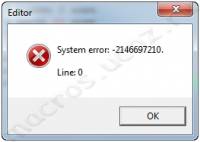
Уже можно радоваться, все ошибки давно известны и решаются всего в пару действий. Поэтому проблем с их устранением у Вас не возникнет.
ПЕРЕИМЕНОВАНИЕ МАКРО.AMC
Наверное, самый достоверный и легкий способ, это простое переименование стандартного файла, который находится в директории оскара.
Находится этот файл Макро.amc, как уже говорилось, в директории программы оскар. Лучше всего сделать так. На ярлыке нашего оскара нажать ПКМ. Далее выбрать "Расположение файла" (это для WIN 7)
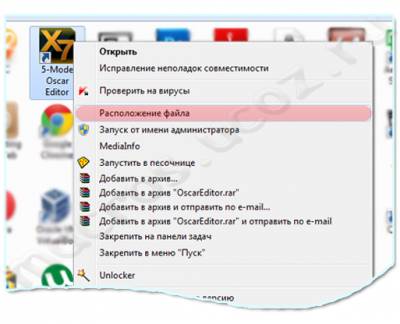
У Вас откроется директория с установленной программой Oscar. Теперь в этой директории Вам необходимо найти файл Макро.amc (можете скопировать отсюда или же ввести русскими буквами в строке поиска имя "Макро").
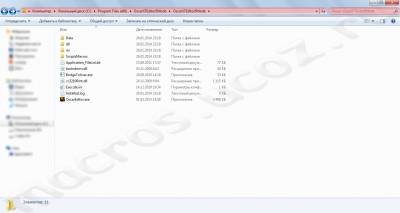
Воспользовавшись поиском по папке у Вас получится вот такой результат
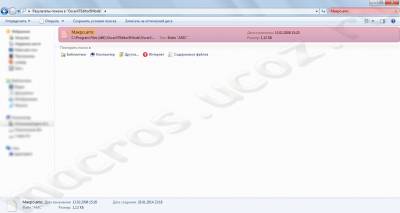
Нажимаем опять ПКМ и выбираем "Расположение файла"
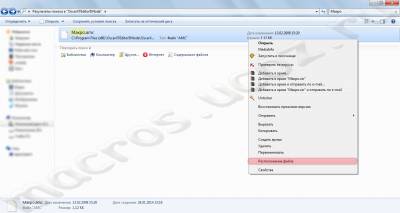
После нажатия, мы попадаем именно в ту директорию, где находится наш необходимый файл
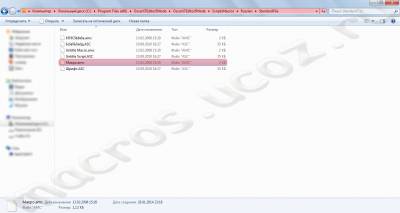
Теперь копируем наш файл и вставляем его в эту же папку, должно получится так
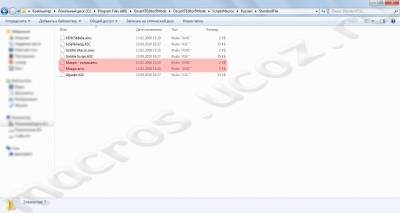
Далее переименовываем "Макро - копия.amc" в "Макрос.amc" (на конце ставим русскую букву С)
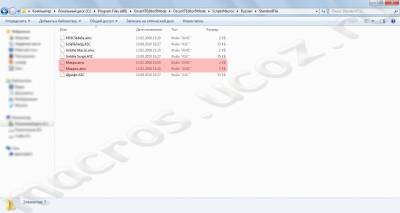
Это самый нормальный способ, который нужно смело использовать не пугаясь за свои настройки программы.
РЕДАКТИРОВАНИЕ ФАЙЛА RUSSIAN.TXT
В этом способе мы будем редактировать файл Russian.txt с помощью блокнота. Поэтому создайте резервную копию данного файла, во избежание разных недоразумений.
Нам необходимо найти файл точно также как и выше, только не "Макро.amc", а "Russian.txt"
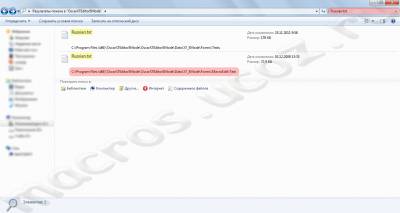
Открываем его с помощью блокнота. Нажатием клавиш Ctrl+F вызываем поиск и ищем такую строчку: NullScript.
Меняем две строчки NullScript, NullMacro наNullScript=Untitle Script и NullMacro=Untitle Macro соответственно. В итоге у нас должно получится так
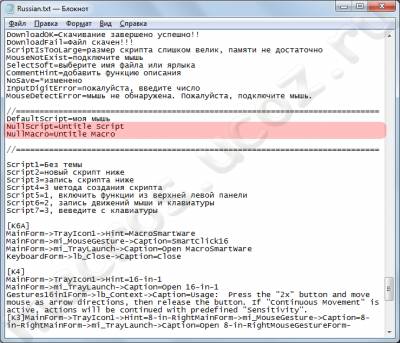
Теперь закрываем блокнот и соглашаемся на сохранение. Теперь ваш оскар так же будет сохранять и загружать макросы.
Инструкции по импорту AMC файла
в MGN-макрос через программу Bloody.
Подробное описание процесса импорта файла AMC в MGN макрос.
Вы можете импортировать только макросы, которые разрешены для редактирования!
ULTRA-CORE3
Основной инструмент в программе Bloody для использования макросов. Макросы устанавливаются таким же образом на все поддерживаемые мыши (см. боковое меню) A4Tech Bloody серии.
bloody 7
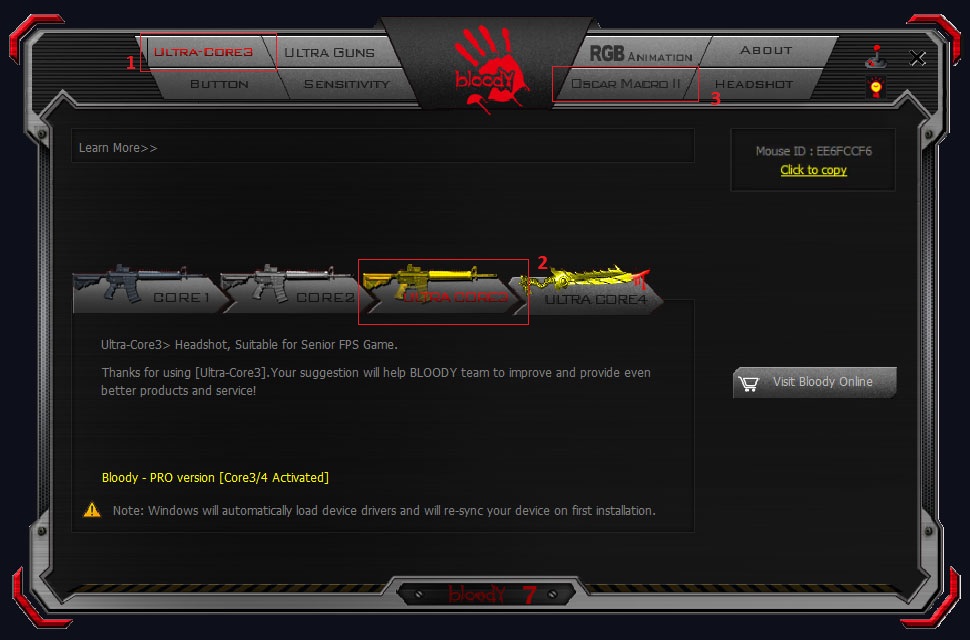
Первым шагом является запуск CORE3.
1. Перейдите на вкладку ULTRA-CORE3 . Название вкладки может отличаться и зависит от того, какое ядро запущено в данный момент.
2. Активируйте ULTRA-CORE3 .
3. Перейдите на вкладку Oscar Macro .
bloody 7 2021
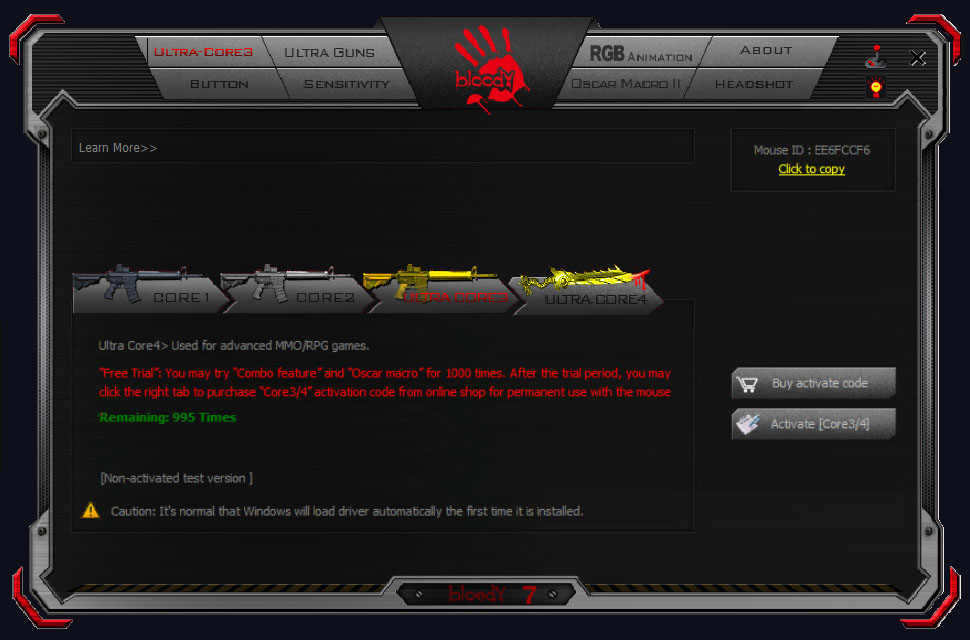
Активация необходима для использования инструментов ULTRA-CORE3 и ULTRA-CORE4. Если ваша мышь не активирована, вы увидите окно с подробным описанием и кнопкой "Купить код активации".
Для этого перейдите на веб-сайт производителя.
Oscar Macro
В программе Bloody это необходимый модуль который позволяет создавать, редактировать папки или макросы, удалять или переименовывать, а так же делать импорт и экспорт файлов.
Начинаем процесс переноса макросов AMC в программу Bloody.
oscar macro
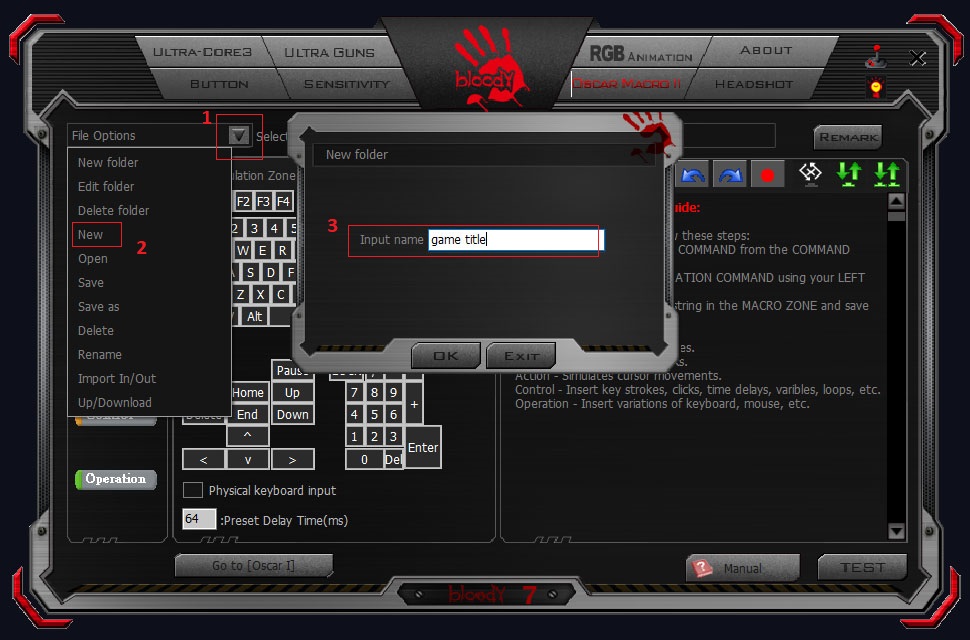
1. Нажмите на окно Файл .
2. Затем выберите в меню пункт Новый для новой игры.
3. И в поле Введите имя файла введите имя игры, в которой будут использоваться макросы.
oscar macro ii
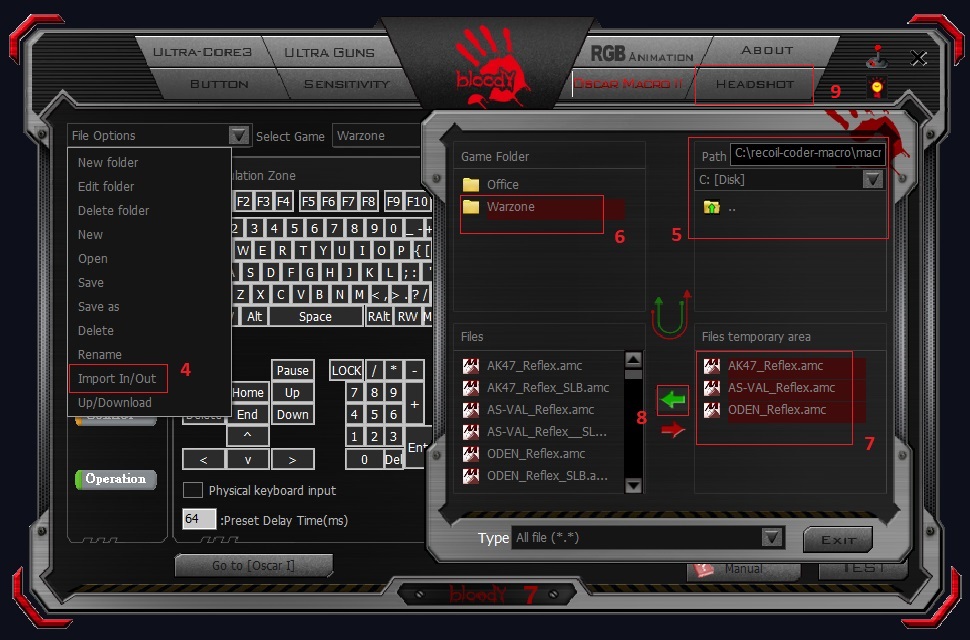
AMC в MGN
Далее изучаем процесс импорта файлов AMC в макросы MGN, понятные для программы Bloody.
1. Заходим в папку, находящуюся по адресу, указанному на скриншоте ниже. Копируем любой из файлов с расширением .amc, вставляем в эту же папку и переименовываем, допустим, в файл “НОВЫЙ МАКРОС”.

2. Теперь заходим в программу Oscar Editor X7. Выбираем контекстное меню, соответствующее той клавиши мыши, по которой будет включаться наш макрос.

3. Выбираем наш файл макроса.

4. Заходим в макрос менеджер.

5. Нажимаем ПКМ на свободном месте, выбираем “Очистить все”.

6. Выбираем “Запись”. Снимаем галочку с пункта “абс координаты”. Теперь переключаемся в окно игры и движемся к точке с мобами, непосредственно на которых будет осуществляться автокач. Включаем запись клавишей F11, заканчиваем клавишей F12. Учитывайте, что клавиша F11 в Каросе имеет сходное назначение с клавишей G, так что перед началом записи советую открыть Меню гильдии, таким образом, нажав клавишу старта записи, вы закроете Меню гильдии и при записи вам не будут мешать постороннии окна. После окончания записи проверьте, чтобы в макросе не оказались записанными переключения между окном игры и окном макрос менеджера.

7. Для непрерывного повтора макроса выбираем пункт “Воспроизвести Макрос многократно” - “Нажать старт. Повторно нажать стоп”.
Читайте также:

